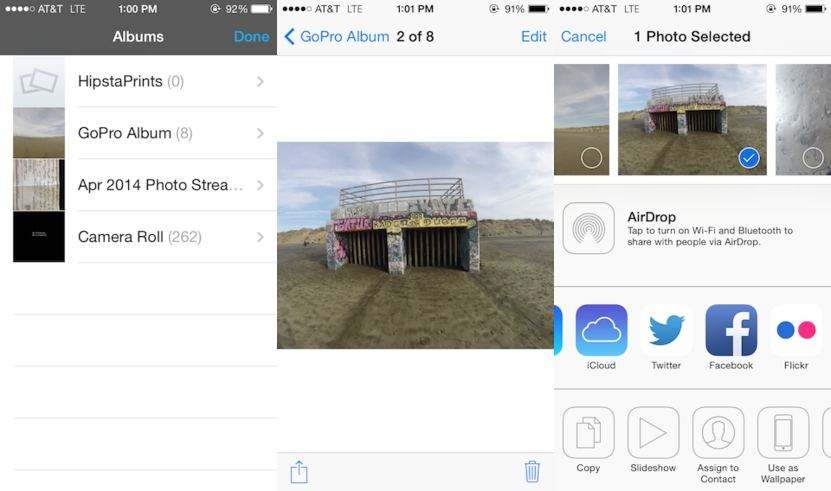Čo je zdieľanie domov v iTunes a ako ho používať
Čo je zdieľanie domovskej stránky iTunes? Ako používať zdieľanie domov v iTunes? Zdieľanie domácnosti iTunes nefunguje? Získajte všetky odpovede v tomto článku.
Časť 1: Čo je zdieľanie domov v iTunes?
Zdieľanie domov je navrhnuté tak, aby vám umožnilo ľahké zdieľaniealebo preneste mediálne knižnice iTunes (hudba, filmy, televízne programy, aplikácie) medzi až päť počítačov v domácnosti a rozšírte prehrávanie na vaše zariadenia iOS 10/9/8/7 a Apple TV (2. generácia) na vašom počítači domáca sieť Wi-Fi.
S iTunes Home Sharing môžete ľahko počúvať hudbu alebo sledovať filmy na inom počítači. Alebo môžete kopírovať a prenášať hudbu medzi iPhone, počítačom a iPodom.
Časť 2: Ako používať zdieľanie domácnosti v iTunes?
Uistite sa, že máte najnovšiu verziu iTunes a všetky svoje zariadenia v rovnakej domácej sieti. Každý počítač alebo zariadenie v domácej sieti zdieľania musí používať rovnaké Apple ID.
Na počítači Mac alebo PC použite funkciu zdieľania domov
- V počítači otvorte iTunes a potom prejdite do časti Súbor> Zdieľanie domu> Zapnúť zdieľanie domu> prihláste sa pomocou svojho Apple ID.
- Ak chcete zobraziť všetky svoje zdieľané knižnice, kliknite na ikonuľavý horný roh iTunes. Hudbu a videá môžete prenášať alebo jednoducho prenášať medzi dvoma autorizovanými počítačmi. Môžete si tiež zvoliť, aby iTunes automaticky importovali nákupy, ktoré ste vykonali pri ktoromkoľvek zo zdieľania vášho domova.

Zdieľanie domácnosti používajte na zariadeniach iPhone, iPad alebo iPod touch
- Prejdite do časti Nastavenia> Hudba alebo Nastavenia> Videá a prejdite nadol na Zdieľanie domov. Prihláste sa pomocou svojho Apple ID a hesla.
- Ak si chcete vychutnať zdieľané videá, otvorte aplikáciu Videá, klepnite na Zdieľané a vyberte Knižnicu.
- Ak si chcete vychutnať zdieľanú hudbu na telefóne iPhone alebo iPod touch prostredníctvom zdieľania domov, otvorte aplikáciu Hudba a klepnite na Moja hudba> Knižnica.
- V prípade iPadu klepnite na Moja hudba. Na zobrazenej obrazovke klepnite na kategóriu v strede obrazovky. Potom klepnite na Zdieľanie domov a vyberte zdieľanú knižnicu, ku ktorej sa chcete pripojiť.


Na domácom televízore Apple TV použite zdieľanie domov
- Na televízore Apple TV (4. generácia) prejdite do časti Nastavenia> Účty> Zdieľanie domu.
- Na starších modeloch Apple TV prejdite na Nastavenia> Počítače> Vyberte Zapnúť zdieľanie domov.
Časť 3: Zdieľanie domácnosti nefunguje na iTunes?
Niektorí používatelia sa môžu stretnúť s problémom, že „zdieľanie domovskej stránky iTunes nefunguje“, najmä po inovácii iTunes alebo iOS. V tomto prípade postupujte podľa trikov nižšie a opravte.
- Počas zdieľania sa uistite, že je služba iTunes zapnutá a či počítač nie je nastavený na spánok.
- Na všetkých zariadeniach vypnite zdieľanie domov, počkajte asi minútu a znova ich zapnite.
- Ak máte povolený firewall, uistite sa, že zdieľanie domov nie je blokované
- Rovnaké Apple ID musíte použiť na všetkých zariadeniach, ktoré chcete používať so zdieľaním domov
- Reštartujte sieťový smerovač.
- Ukončite a reštartujte iTunes a potom zatvorte a otvorte všetky aplikácie na zariadeniach iOS.
- Otvorte Správcu úloh systému Windows (tiež nechajte bežať iTunes)> Služby> Skontrolujte, či je spustená služba Bonjour
Dúfať, že tento článok vám pomôže vyriešiť všetky problémy týkajúce sa zdieľania domov v službe iTunes. Môžete si prečítať aj ďalšie tipy pre iTunes.